
Is gné úsáideach de Windows é "tosaithe" nó "tosaithe" a chuireann an cumas chun tús uathoibríoch na gclár caighdeánach agus tríú páirtí a rialú mar aon le tosaithe an chórais oibriúcháin. Go bunúsach, ní hamháin go bhfuil sé comhtháite isteach san uirlis OS, ach freisin an gnáthiarratas, rud a chiallaíonn go bhfuil a shuíomh féin aige, is é sin, fillteán ar leithligh ar an diosca. In ár n-alt reatha, inseoimid duit cá bhfuil an t-eolaire "Auto-Loading" suite agus conas dul isteach ann.
Suíomh an chatalóg "Auto-Loading" i Windows 10
Ós rud é gur chóir glacadh leis go bhfuil aon uirlis chaighdeánach ann, tá an fillteán tosaithe suite ar an diosca céanna ar a bhfuil an córas oibriúcháin suiteáilte (is minic go bhfuil sé C: \). Is é an cosán dó sa deichiú leagan de Windows, mar atá sa bhliain roimhe sin, gan athrú, tá sé éagsúil leis ach an t-ainm úsáideora an ríomhaire.Is féidir leat dul isteach san eolaire de "autoload" ar dhá bhealach, agus do dhuine amháin acu, ní gá go mbeadh a fhios agat an suíomh cruinn, agus leis an ainm an úsáideora. Smaoinigh ar gach rud níos mine.
Modh 1: Conair dhíreach go dtí an fillteán
Tá an t-eolaire "tosaithe" ina bhfuil na cláir go léir a reáchtáiltear in éineacht leis an gcóras oibriúcháin ag luchtú i Windows 10 suite ar an gcéad bhealach eile:
C: Úsáideoirí Ainm Úsáideora Appdata Fánaíochta Microsoft Windows Cláir Tosaigh Cláir Tosaithe
Tá sé tábhachtach a thuiscint go bhfuil an litir LE - Is é seo an t-ainmniú an diosca ó na fuinneoga suiteáilte, agus Ainm úsáideora. - Eolaire, ní mór an t-ainm a mheaitseáil le hainm an úsáideora PC.
Chun an t-eolaire seo a chur in ionad na luachanna isteach sa chonair a shonraímid (mar shampla, tar éis dó é a chóipeáil chuig comhad téacs) agus cuir isteach an toradh sa bharra seoltaí "Explorer". Le dul, brúigh "Iontráil" nó dírigh ar an saighead ceart atá suite ag deireadh an tsraith.
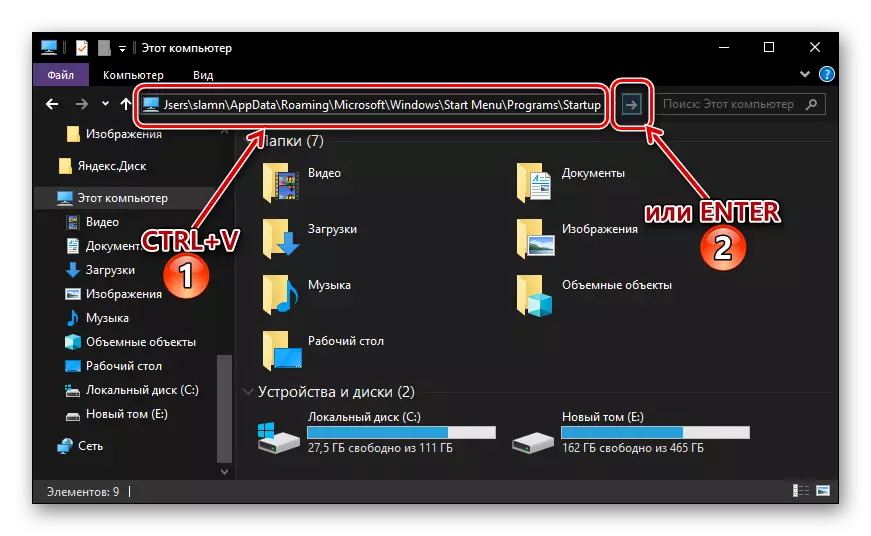
Más mian leat dul go neamhspleách ar an bhfillteán "Auto-Loading", chun tús a chur le taispeáint comhaid agus fillteáin i bhfolach sa chóras. Maidir le conas a dhéantar é, a dúirt muid in alt ar leithligh.

Léigh níos mó: Cumasú taispeáint na n-ítimí i bhfolach i Windows Windows 10
Mura bhfuil tú ag iarraidh an cosán a chur de ghlanmheabhair ina bhfuil an t-eolaire tosaithe suite, nó má mheasann tú an rogha seo chun gluaiseacht ró-dheacair, molaimid an chéad chuid eile den alt seo a léamh.
Modh 2: Ordú don fhuinneog "Rith"
Is féidir leat rochtain láithreach a fháil ar bheagnach aon chuid den chóras oibriúcháin, is féidir an uirlis nó an t-iarratas caighdeánach a úsáid ag an bhfuinneog "Rith", atá beartaithe chun orduithe éagsúla a iontráil agus a dhéanamh. Ar an dea-uair, tá an fhéidearthacht ann freisin go n-aistreofaí é go dtí an t-eolaire "Auto-Loading".
- Brúigh "Win + R" ar an méarchlár.
- Cuir isteach an bhlaosc: ordú tosaithe, ansin cliceáil "OK" nó "Iontráil" as a fhorghníomhú.
- Osclófar an fillteán tosaithe sa bhfuinneog "seoltóir" an chórais.

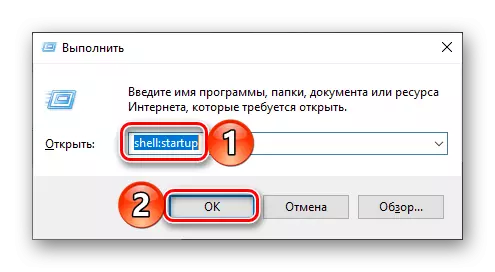
Ag baint úsáide as an uirlis "Rith" caighdeánach chun dul go dtí an "Auto-Loading" Eolaire, ní hamháin go bhfuil tú ag sábháil ama, ach freisin a shábháil tú féin as an ngá a chur de ghlanmheabhair seoladh sách fada trína bhfuil sé suite.
Bainistiú Iarratas AutoLaloading
Má tá an tasc a shanntar duit, ní hamháin san aistriú go dtí an t-eolaire tosaithe, ach freisin i mbainistiú na feidhme seo, an chuid is mó simplí agus áisiúil i gcur i bhfeidhm, ach ní an t-aon cheann amháin, beidh an rogha achomharc chun an chórais " paraiméadair ".
- Oscail na socruithe Windows trí chliceáil ar an gcnaipe clé (LKM) ar an luchóg thar an deilbhín fearas sa roghchlár "Start" nó ag baint úsáide as na heochracha "Win + I" Quick.
- Sa bhfuinneog atá le feiceáil os do chomhair, téigh go dtí an rannóg "Iarratais".
- Sa roghchlár taobh, cliceáil LKM ar an táb "Auto-Loading".


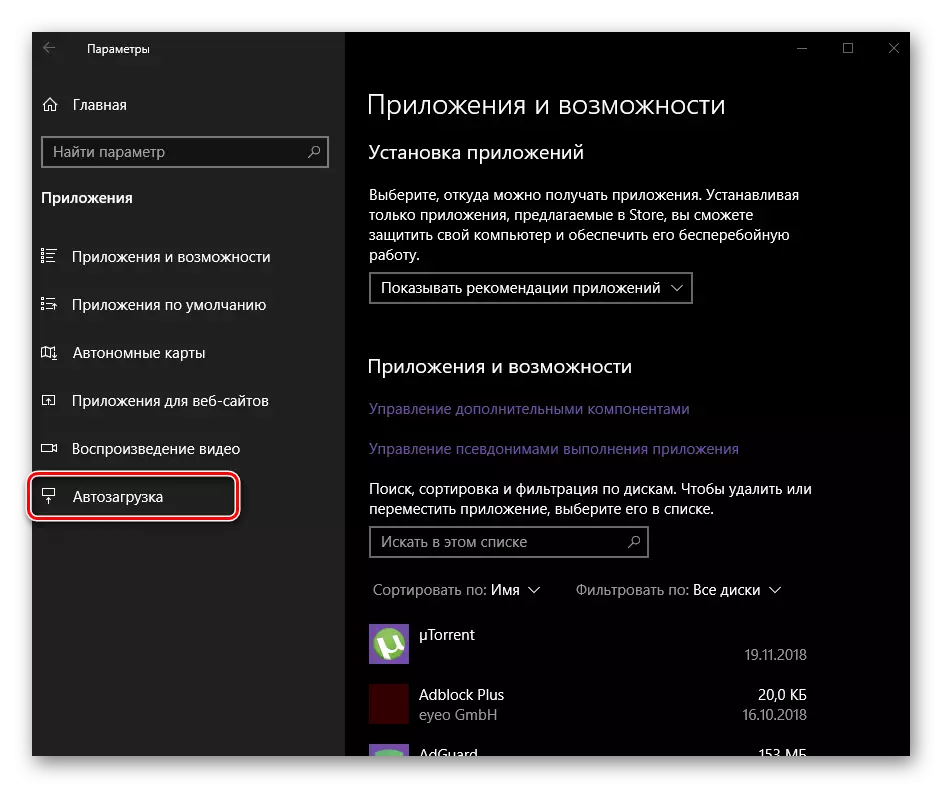
Go díreach sa chuid seo de "paraiméadair" is féidir leat a shainiú cad iad na hiarratais a reáchtáilfear in éineacht leis an gcóras, agus nach bhfuil. Chun níos mó a fhoghlaim faoi cad iad na bealaí eile is féidir leat an "autoload" a chumrú agus, go ginearálta, chun an ghné seo a bhainistiú go héifeachtach, is féidir leat ó earraí aonair ar ár láithreán gréasáin.
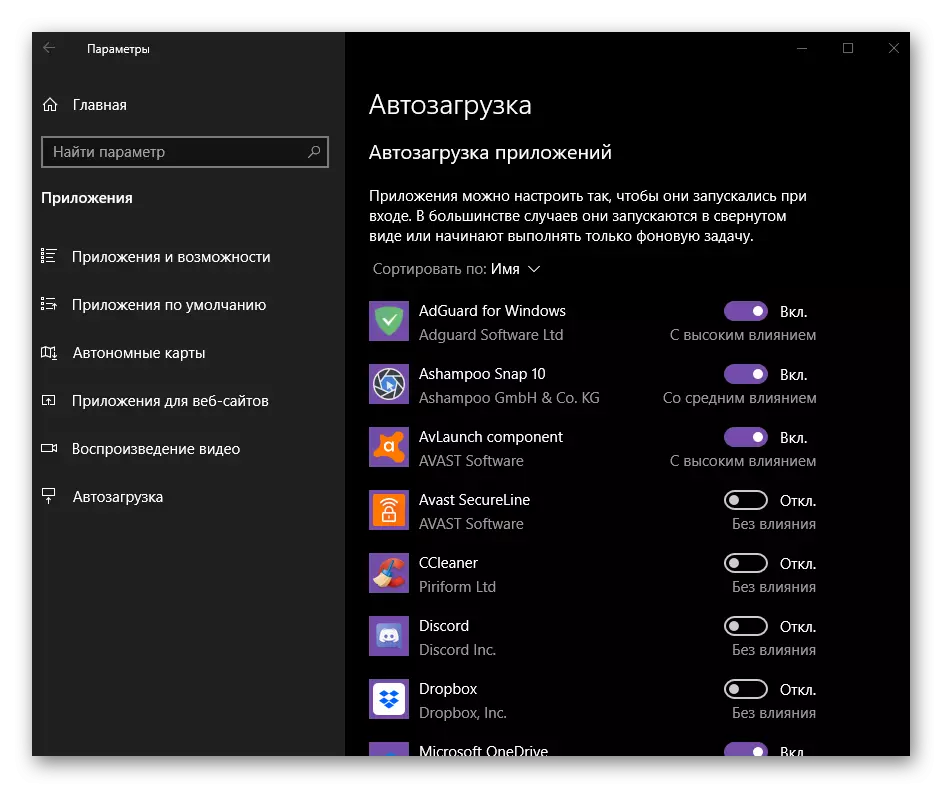
Leigh Nios mo:
Cláir a chur le WinDovs 10 Autoload
Cláir a bhaint den liosta autoload sa "deich barr"
Conclúid
Anois tá a fhios agat go díreach cá bhfuil an fillteán "Auto-Loading" suite ar ríomhairí ag rith Windows 10, agus tá a fhios aige freisin conas é a fháil chomh tapa agus is féidir. Tá súil againn go raibh an t-ábhar seo úsáideach duitse agus ní raibh aon cheist ag an ábhar a mheas dúinn. Má tá na daoine atá ar fáil, iarrann siad go dána orthu sna tuairimí.
